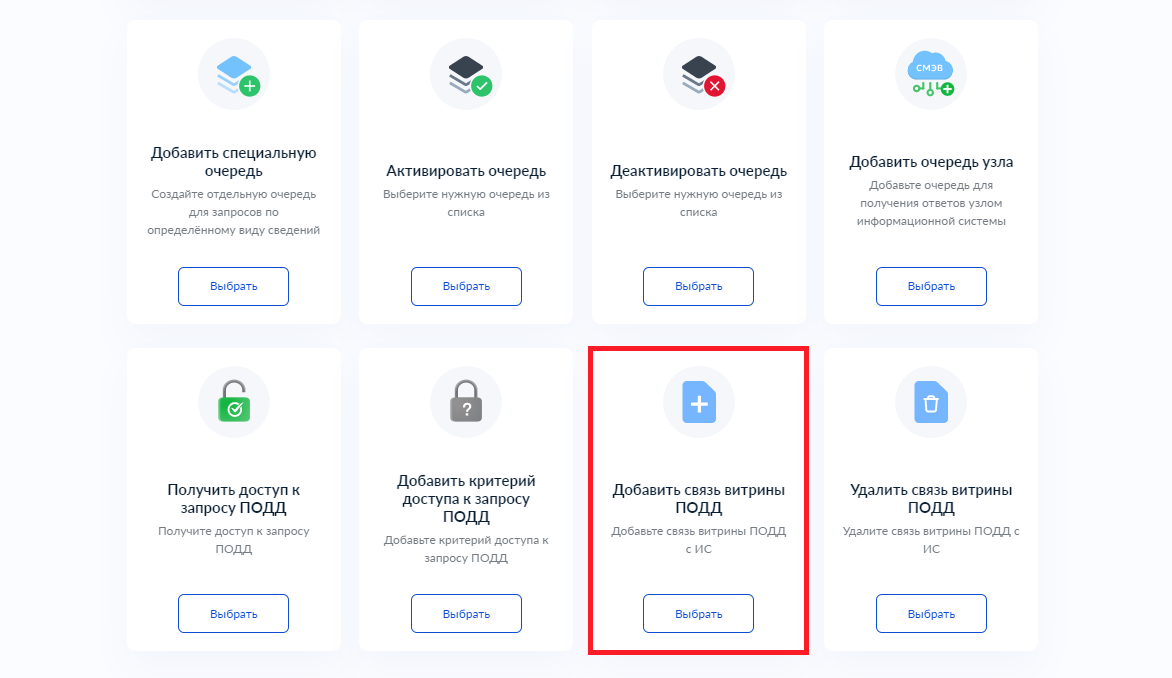Функциональность установления соответствия между витринами данных поставщика данных ПОДД и учетными записями ИС УВ предназначена для обеспечения возможности пользователю связать витрины данных ПОДД с учетными записями ИС УВ.
Пожалуйста, посмотрите короткое видео или ознакомьтесь с текстом ниже.
Для перехода к установлению соответствия между витринами данных ПОДД и учетной записью ИС УВ следует выбрать соответствующую карточку из панели быстрых действий на главной странице авторизованного пользователя.
Действие Добавить связь витрины ПОДД можно найти на вкладке Информационные системы (Рисунок 1).
Рисунок 1 - Выбор действия Добавить связь витрины ПОДД.
В результате будет запущен визард добавления связи витрины ПОДД (Рисунок 2).
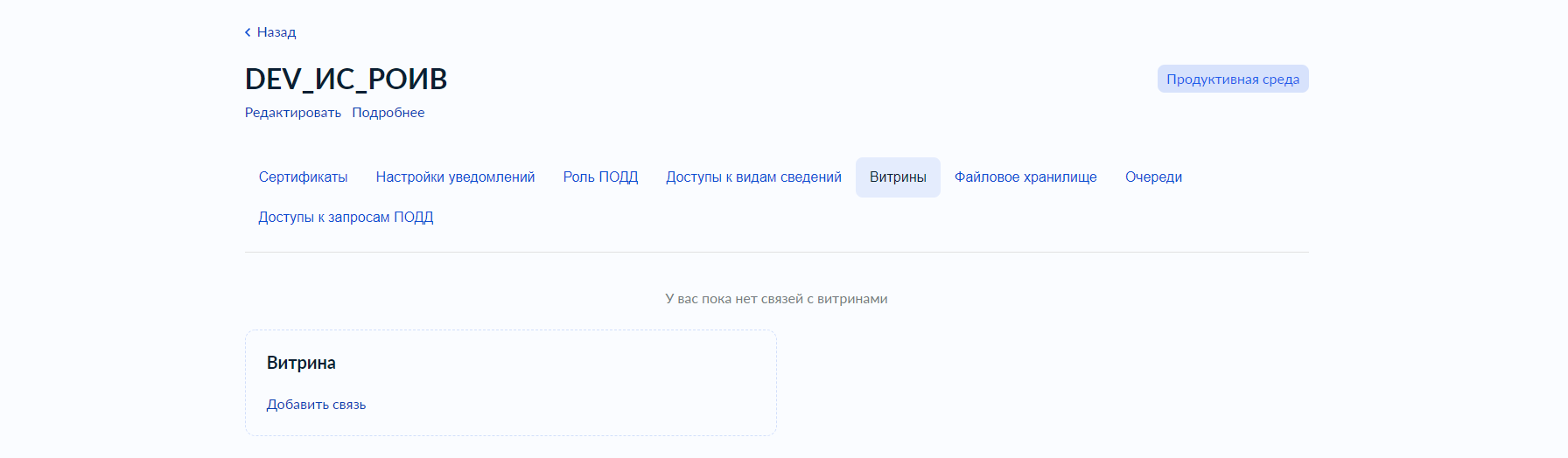
Рисунок 2 - Запуск формы добавления связи витрины.
Также визард добавления связи витрины ПОДД может быть запущен из карточки учетной записи ИС УВ. Для этого на вкладке Витрины нажмите кнопку Добавить связь. Вы будете перенаправлены на форму выбора среды данных ПОДД (Рисунок 3).
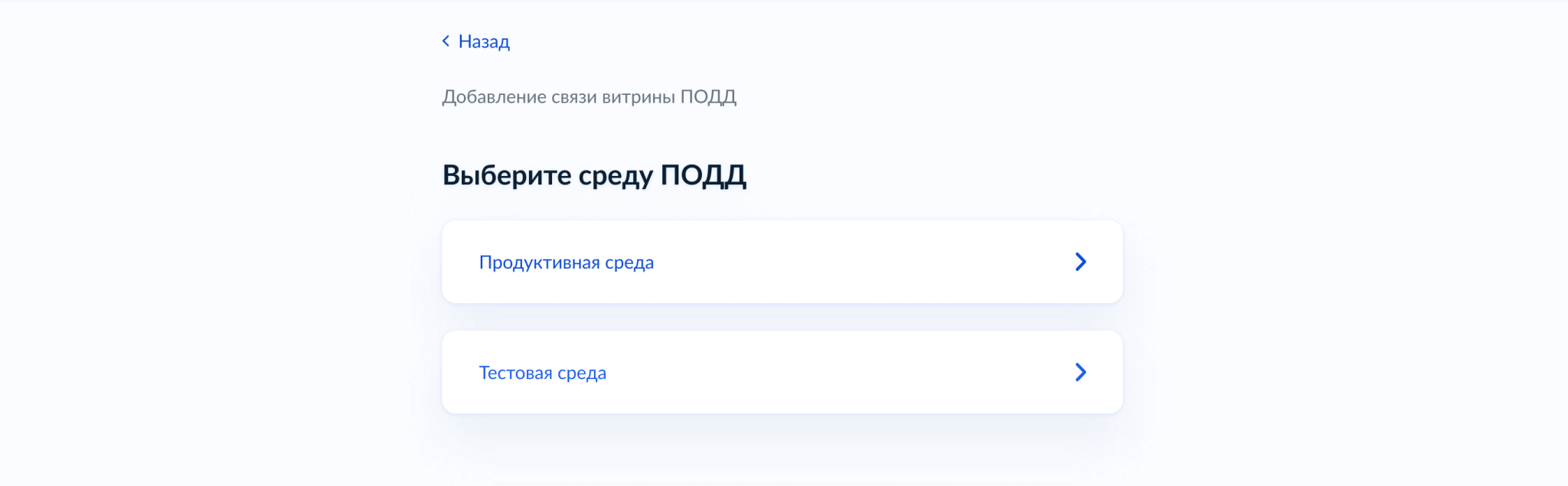
Рисунок 3 - Форма выбора среды ПОДД.
На этой форме нужно выбрать одну из сред ПОДД, в которой требуется установить соответствие между витриной данных ПОДД и учетной записью ИС УВ.
Откроется форма выбора витрины данных ПОДД. На этой форме нужно выбрать одну из витрин данных ПОДД, для которой требуется установить соответствие с учетной записью ИС УВ (Рисунок 4).
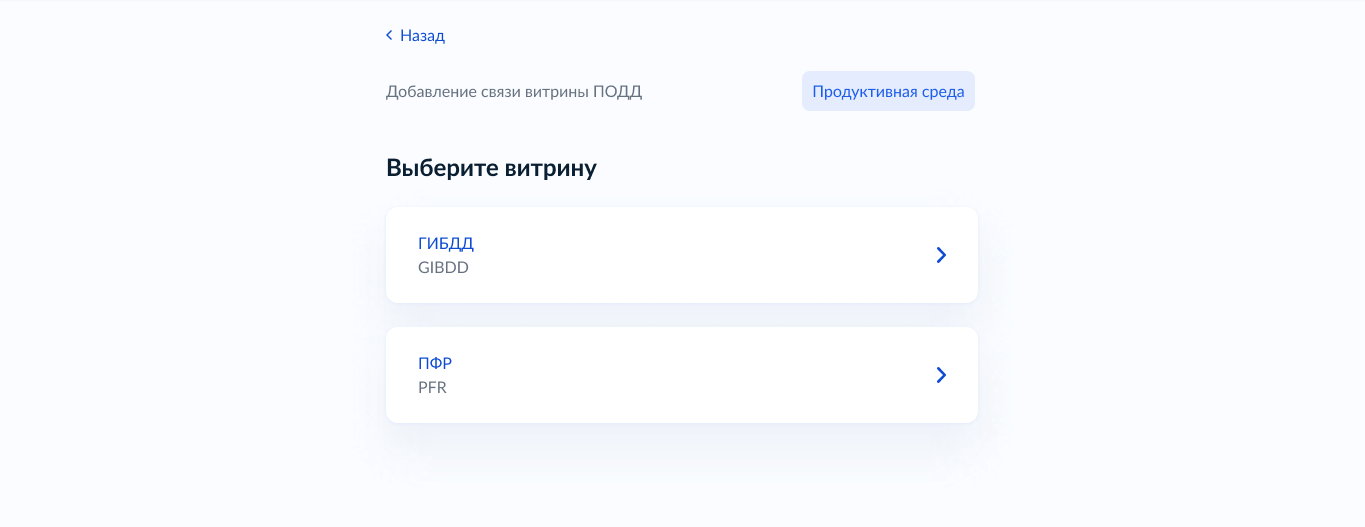
Рисунок 4 - Форма выбора витрины данных ПОДД.
Форма содержит только те витрины данных ПОДД, которые не имеют связи с учетными записями ИС УВ выбранной организации.
Далее откроется форма выбора учетной записи ИС УВ. На этой форме нужно выбрать одну из учетных записей ИС УВ, для которой требуется установить соответствие с ранее выбранной витриной данных ПОДД (Рисунок 5).
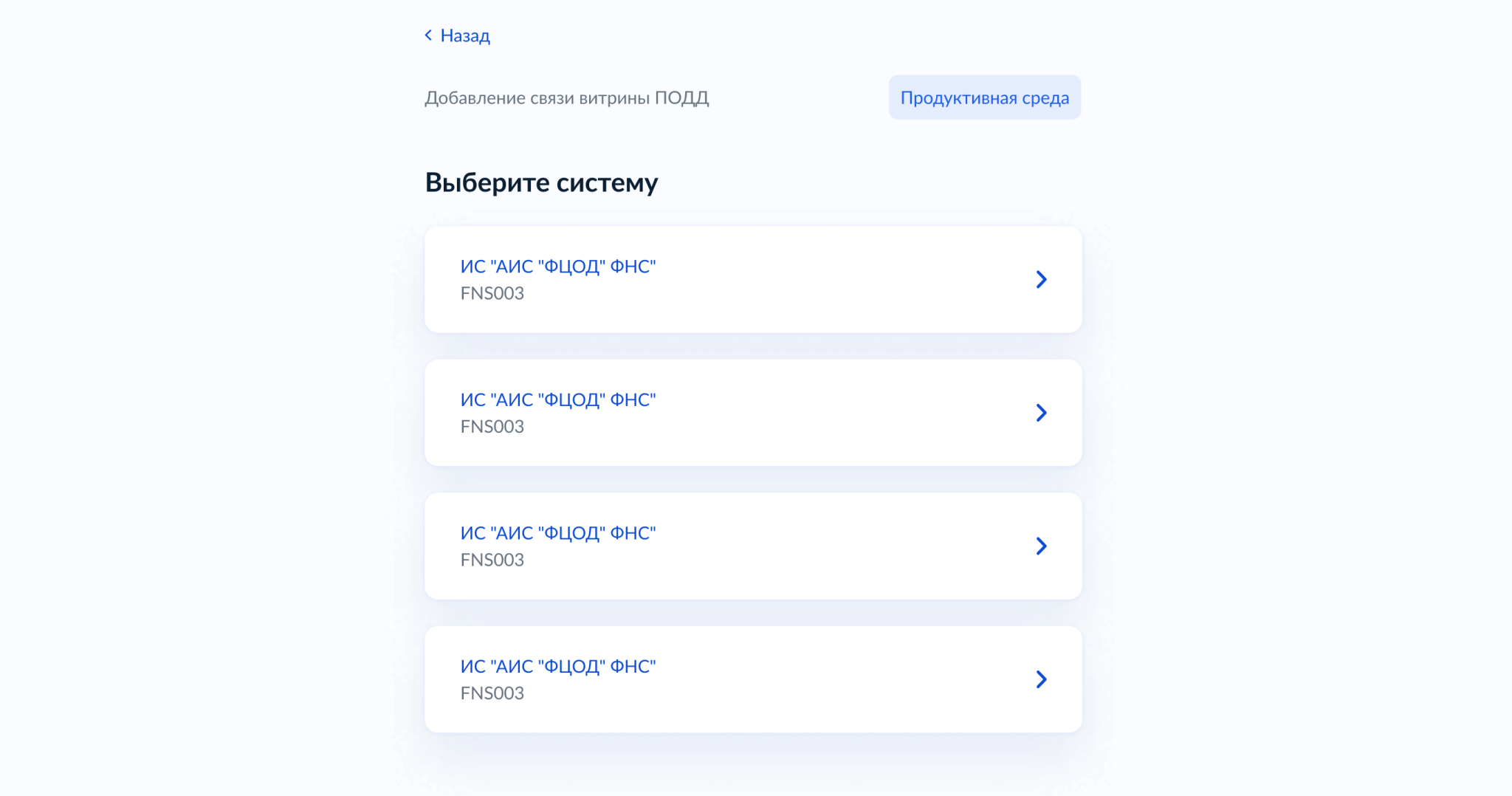
Рисунок 5 - Форма выбора учетной записи ИС УВ.
После выбора учетной записи ИС УВ откроется форма с предложением добавить ещё одну связь витрины данных ПОДД с учетной записью ИС УВ (Рисунок 6).
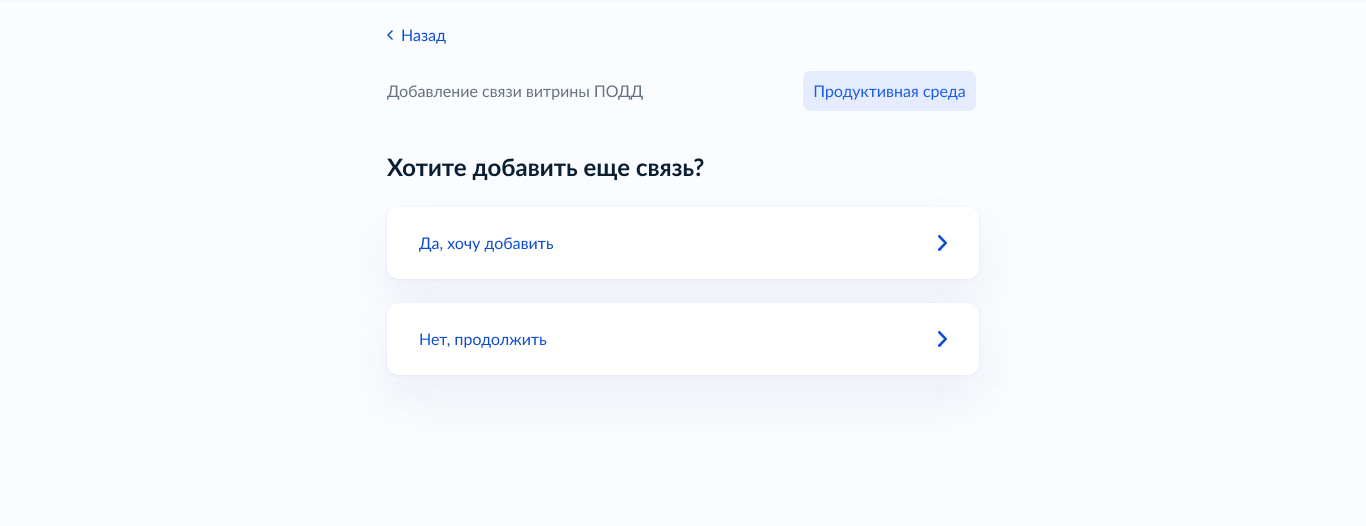
Рисунок 6 - Форма добавления ещё одной связи с витриной данных ПОДД.
При необходимости нажать кнопку Да, хочу добавить, тогда визард будет перенаправлен на форму выбора еще одной витрины данных ПОДД.
При этом ранее выбранные витрины данных ПОДД в списке будут скрыты. После выбора еще одной витрины данных ПОДД форма с выбором учетной записи ИС УВ автоматически пропускается. На данной форме необходим добавить все витрины данных ПОДД, для которых требуется установить связь с ИС УВ и после этого нажать кнопку Нет, продолжить.
Откроется форма подтверждения установления связей для выбранных витрин данных ПОДД и учетной записью ИС УВ (Рисунок 7).
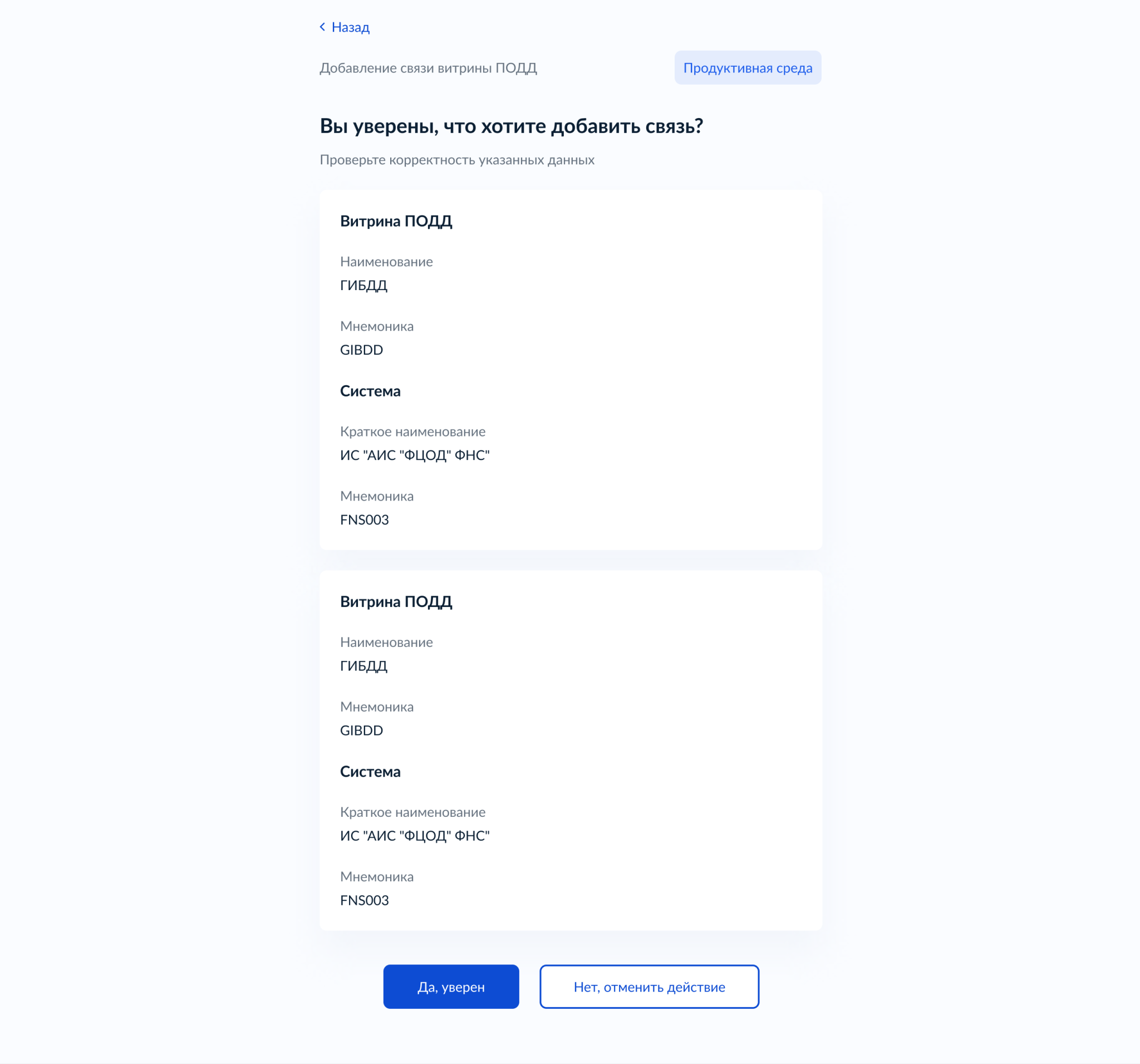
Рисунок 7 - Форма подтверждения связи для выбранных витрин данных ПОДД.
Для установления связи между выбранными витринами данных ПОДД и учетной записью ИС УВ необходимо нажать кнопку Да, уверен.
Примечание: при нажатии на кнопку Нет, отменить действие связи выбранных витрин данных ПОДД и учетной записи ИС УВ не будут созданы.
Откроется форма учетной записи ИС УВ с выбранной вкладкой Витрины, на которой отображены все связи витрин данных ПОДД с учетной записью ИС УВ (Рисунок 8).
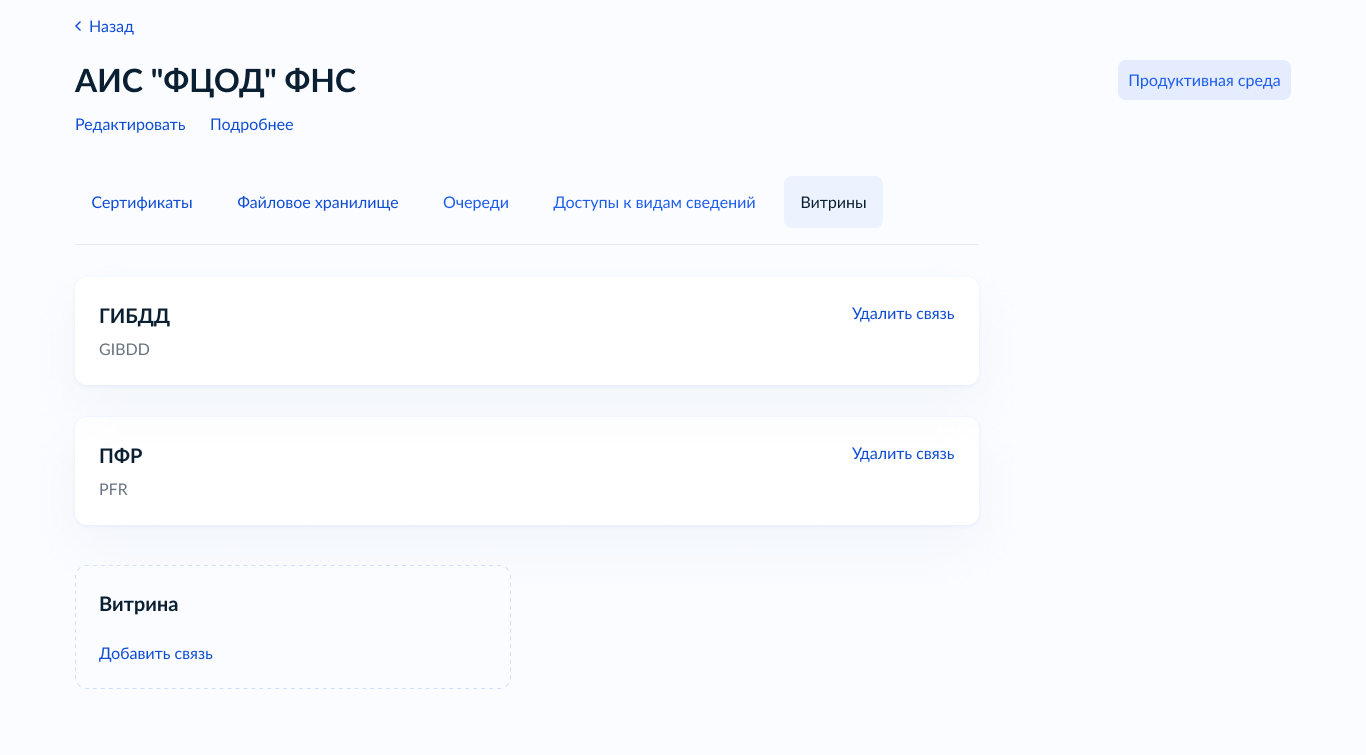
Рисунок 8 - Форма учетной записи ИС УВ с открытой вкладкой Витрины.